Configuration des alertes et des messages du contrôle des données
Sophos Enterprise Console utilise des événements et des messages pour signaler quand le transfert des données sensibles est détecté ou bloqué.
Si vous utilisez l’administration déléguée :
- Vous devez disposer du droit Paramétrage de la stratégie - contrôle des données pour modifier une stratégie de contrôle des données.
- Vous ne pouvez pas modifier une stratégie si elle est appliquée hors de votre sous-parc actif.
Lorsque le contrôle des données est activé, les événements et messages suivants sont consignés ou affichés par défaut :
- Les événements de contrôle des données sont consignés sur la station de travail.
- Les événements de contrôle des données sont envoyés à Sophos Enterprise Console et sont visibles dans le Contrôle des données - Observateur d’événements. (pour ouvrir l’observateur d’événements, dans le menu Événements, cliquez sur Événements du contrôle des données). Remarque : chaque ordinateur peut envoyer à Sophos Enterprise Console un maximum de 50 événements de contrôle des données par heure.
- Le nombre d’ordinateurs avec des événements de contrôle des données au-dessus d’un seuil spécifié dans les sept derniers jours apparaît sur le Tableau de bord.
- Des messages apparaissent sur le bureau de la station de travail.
Vous pouvez aussi configurer Sophos Enterprise Console pour qu’elle envoie les messages suivants :
|
Alertes par email |
Un message électronique est envoyé aux destinataires que vous spécifiez. |
|
Messages SNMP |
Un message SNMP est envoyé aux destinataires spécifiés dans vos paramètres de stratégie antivirus et HIPS. |
Pour configurer la messagerie du contrôle des données :